4 geriausios „Samsung“ failų perkėlimo, skirto „Mac“, parinktys
2022 m. balandžio 27 d. • Pateikta: Patarimai skirtingiems „Android“ modeliams • Patvirtinti sprendimai
Yra daugybė būdų, kaip perkelti duomenis iš vieno įrenginio į kitą. Nors gana lengva perkelti turinį iš vieno „Samsung“ įrenginio į kitą, vartotojams dažnai sunku atlikti „Samsung“ failų perkėlimą „Mac“. Idealiu atveju, norėdami perkelti turinį iš „Android“ telefono į „Mac“ ir atvirkščiai, jie naudojasi trečiosios šalies programa. „Samsung“ failų perkėlimui „Mac“ gali būti daug priežasčių, pradedant duomenų atsarginės kopijos kūrimo ir tiesiog failų tvarkymo. Kad jums būtų lengviau, šiame įraše pasirinkome penkis geriausius įrankius, skirtus „Samsung“ failų perkėlimui „Mac “.
Jei pakeisite į naują „Samsung Galaxy S20“, taip pat galite perkelti failus iš „Galaxy S20“ į „Mac“ ir atvirkščiai naudodami „Samsung File Transfer Mac“ įrankius.
Svarbus pasiruošimas prieš „Samsung“ failų perkėlimą „Mac“.
Pirmą kartą jungdami „Android“ įrenginį prie „Mac“, turite leisti USB derinimo prieigą. Tai nėra privaloma kiekvienam įrenginiui, tačiau norint sklandžiai perduoti duomenis iš „Android“ ir „Mac“, gali reikėti įgalinti prieigą. Norėdami tai padaryti, pirmiausia įjunkite kūrėjo parinktis savo įrenginyje. Tai galima padaryti bakstelėjus parinktį Sukurti numerį (skiltyje Nustatymai > Apie telefoną ) septynis kartus iš eilės. Tada tiesiog eikite į Nustatymai > Kūrėjo parinktys ir įjunkite USB derinimo parinktį .
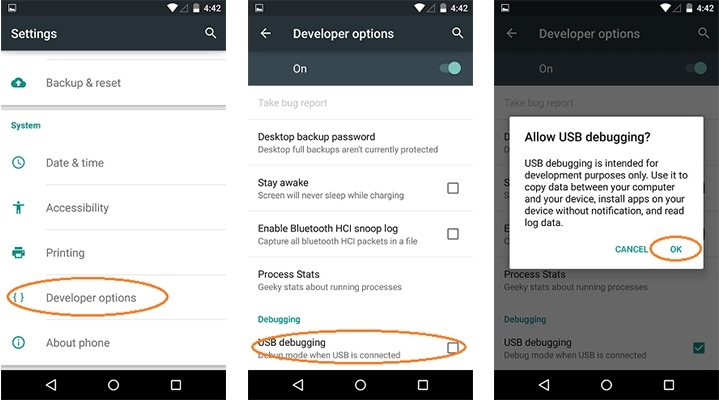
4 geriausi „Samsung“ failų perdavimo („Mac“) įrankiai
Dažniausiai pastebima, kad vartotojai „iTunes“ bando perkelti savo duomenų failus iš „Android“ įrenginio į „Mac“ ir atvirkščiai. Nereikia nė sakyti, kad tai tampa gana sudėtinga ir atima daug laiko. Todėl „Samsung“ failų perkėlimui „Mac“ geriau pasitelkti trečiosios šalies įrankį. Galite pasirinkti vieną iš išvardytų parinkčių.
1. Dr.Fone – telefono vadybininkas
Dr.Fone – telefono tvarkyklė neabejotinai yra vienas geriausių būdų valdyti „Samsung“ išmanųjį telefoną „Mac“. Ji siūlo greitus, paprastus ir saugius sprendimus jūsų duomenims valdyti. Suderinamas su beveik kiekvienu „Android“ ir „iOS“ įrenginiu, jis turi specialią darbalaukio programą, skirtą „Windows“ ir „Mac“. Naudodami „Dr.Fone – Phone Manager“ galite lengvai perkelti svarbius duomenų failus į „Samsung“ įrenginį ir „Mac“ bei iš jo.

„Dr.Fone“ – telefono tvarkyklė („Android“)
Lengvas sprendimas „Samsung“ failų perkėlimui („Mac“)
- Itin greita ir paprasta naudoti
- Visiškai suderinamas su pagrindiniais Android ir iOS įrenginiais
- Palaiko visus pagrindinius duomenų failus (pvz., nuotraukas, muziką, vaizdo įrašus, kontaktus, pranešimus ir kt.)
- Gali perkelti įvairius duomenų failus iš „Mac“ į telefoną (ir atvirkščiai)
- Sąsaja palaiko kelias kalbas
Pagrindine Dr.Fone sąsaja – Telefono tvarkytuvė yra tikrai paprasta naudotis. Pažiūrėk.

2. Samsung Smart Switch
Taip pat galite naudoti oficialią „Samsung“ programą „Smart Switch“, norėdami perkelti duomenų failus iš įrenginio į „Mac“ ir atvirkščiai. Nors ši Samsung failų perkėlimo Mac programa nėra tokia išsami kaip TunesGo, ji suteiks jums laisvai prieinamą alternatyvą. Su juo galite tiesiog pasidaryti atsarginę įrenginio kopiją „Mac“ arba atkurti jo duomenis iš esamos atsarginės kopijos. Taip pat galite naudoti šį įrankį kontaktams ir kitai svarbiai informacijai sinchronizuoti su „Outlook“ paskyra.
Be atsarginės kopijos kūrimo ir atkūrimo operacijos, „Smart Switch“ palaiko ribotą palaikymą. Kadangi ji buvo iš esmės skirta atlikti perkėlimą iš telefono į telefoną, darbalaukio programa neturi daug funkcijų, tokių kaip TunesGo. Nepaisant to, jis gali būti naudojamas duomenų atsarginėms kopijoms kurti ir atkurti.
Argumentai "už"
- Laisvai prieinama
- Suderinamas su kiekvienu pirmaujančiu Android pagrindu veikiančiu Samsung įrenginiu
- Gali būti naudojamas duomenų atsarginėms kopijoms kurti ir atkurti
- Jis taip pat gali būti naudojamas jūsų kontaktams sinchronizuoti
Minusai
Ribotos funkcijos (negalima atlikti pasirinktinio duomenų perdavimo)
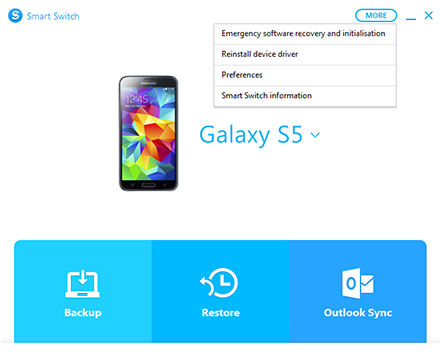
3. Android failų perkėlimas
Jei ieškote lengvo ir paprasto sprendimo perkelti turinį iš „Android“ į „Mac“, galite tiesiog išbandyti „Android“ failų perkėlimo įrankį. Ši oficiali „Android“ programa suteikia pagrindinę sąsają, iš kurios galite perkelti norimą turinį į „Mac“ ir išmanųjį telefoną ir iš jų.
Tai greitas ir saugus būdas perkelti „Samsung“ failus „Mac“, o ne daugiau kaip 4 GB. Tiesiog įdiekite programą „Mac“ kompiuteryje ir prijunkite „Samsung“ įrenginį prie sistemos. Jis bus aptiktas automatiškai, todėl galėsite tvarkyti turinį rankiniu būdu.
Argumentai "už"
- Laisvai prieinama
- Lengvas ir patogus naudoti
- Suderinamas su kiekvienu pirmaujančiu Android įrenginiu
- Suteikia saugų duomenų perdavimo būdą
Minusai
- Duomenis reikia perkelti rankiniu būdu
- Jokių papildomų funkcijų
- Didžiausias failo dydis yra 4 GB
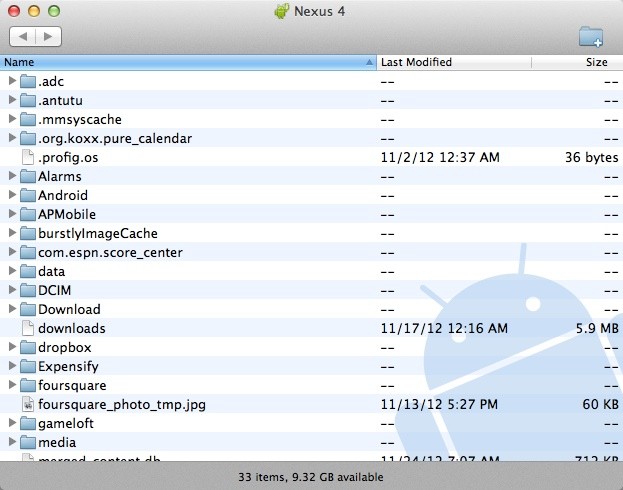
4. HandShaker
Anksčiau žinomas kaip „SmartFinder“, „HandShaker“ yra dar vienas populiarus įrankis, leidžiantis valdyti „Android“ išmanųjį telefoną „Mac“. Jį galima nemokamai atsisiųsti iš „Mac Store“ ir jis jau suderinamas su dauguma naujausių „Android“ įrenginių. Laisvai prieinama, ji suteikia interaktyvią sąsają, skirtą vartotojams perkelti reikalingą turinį iš telefono į Mac.
Net jei jame nėra galimybės sukurti atsarginės kopijos arba atkurti įrenginio atsarginę kopiją, jį galima naudoti įrenginio duomenims naršyti arba jį perkelti. Kad naudotojams būtų lengviau, jis jau išskiria turinį į skirtingas kategorijas.
Argumentai "už"
- Laisvai prieinama
- Lengva naudoti sąsaja ir ypač greita
Minusai
- Nėra nuostatos automatiškai kurti atsargines duomenų kopijas
- Nepavyko atkurti atsarginės kopijos įrenginyje
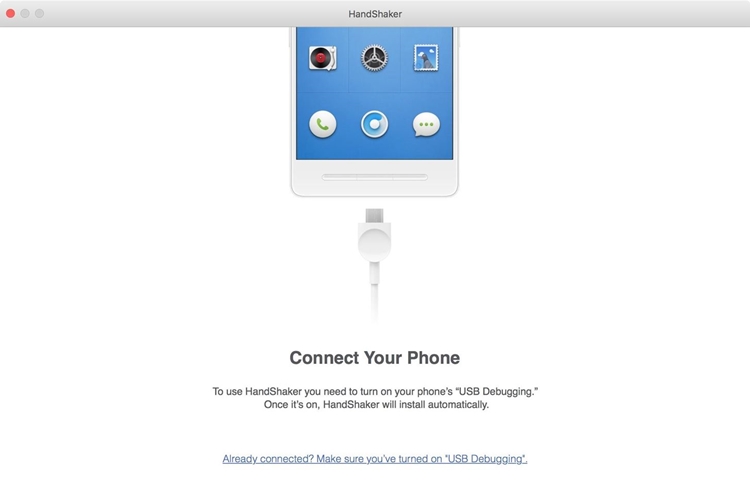
Dabar, kai žinote apie kai kuriuos geriausius „Samsung“ failų perdavimo „Mac“ įrankius, galite lengvai valdyti savo duomenis. Atsisiųskite „Dr.Fone“ - telefono tvarkyklę. Tiesiog pabandykite suprasti, kaip lengva perkelti duomenis ir valdyti įrenginį „Mac“. Daugelis vartotojų pranešė, kad tai puikus telefono valdymo įrankis, kuris tikrai palengvins jūsų išmaniojo telefono patirtį.
„Samsung“ failų perkėlimo vaizdo įrašų vadovas („Mac“)
Android perkėlimas
- Perkėlimas iš Android
- Perkelti iš Android į kompiuterį
- Perkelkite nuotraukas iš Huawei į kompiuterį
- Perkelkite nuotraukas iš LG į kompiuterį
- Perkelkite nuotraukas iš Android į kompiuterį
- Perkelkite Outlook kontaktus iš Android į kompiuterį
- Perkelti iš Android į Mac
- Perkelkite nuotraukas iš Android į Mac
- Perkelkite duomenis iš „Huawei“ į „Mac“.
- Perkelkite duomenis iš „Sony“ į „Mac“.
- Perkelkite duomenis iš „Motorola“ į „Mac“.
- Sinchronizuokite „Android“ su „Mac OS X“.
- Programos, skirtos „Android“ perkelti į „Mac“.
- Duomenų perkėlimas į Android
- Importuokite CSV kontaktus į „Android“.
- Perkelkite nuotraukas iš kompiuterio į Android
- Perkelkite VCF į „Android“.
- Perkelkite muziką iš „Mac“ į „Android“.
- Perkelkite muziką į Android
- Perkelkite duomenis iš Android į Android
- Perkelkite failus iš kompiuterio į Android
- Perkelkite failus iš „Mac“ į „Android“.
- „Android“ failų perkėlimo programa
- „Android“ failų perkėlimo alternatyva
- „Android“ į „Android“ duomenų perdavimo programos
- „Android“ failų perkėlimas neveikia
- „Android“ failų perkėlimas „Mac“ neveikia
- Populiariausios „Android File Transfer“, skirtos „Mac“, alternatyvos
- Android tvarkyklė
- Retai žinomi „Android“ patarimai






Jamesas Davisas
personalo redaktorius